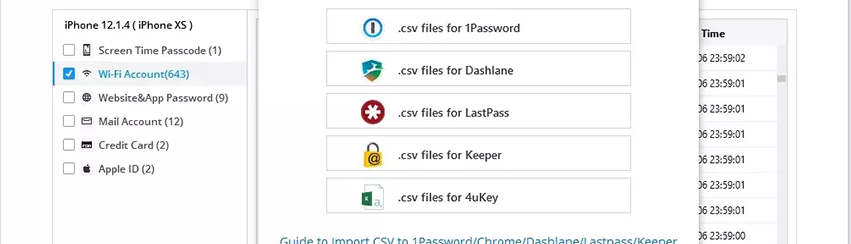
Il WiFi è diventato una parte indispensabile della nostra vita. Il collegamento di un dispositivo alla rete internet è una cosa fondamentale per poter sfruttare a pieno tutte le potenzialità di uno smartphone o tablet. Per accedere ad una rete WiFi basta conoscere il suo nome o il codice SSID e inserire la sua password. Ma a volte può capitare che si dimentichi la password della propria rete WiFi e non si riesca più a connettere il proprio dispositivo.
Se possiedi un iPhone o iPad che è collegato di default ad una rete WiFi, e vorresti conoscere la password WiFi, scoprirai che non è una cosa immediata da farsi. Sul iPhone infatti non esiste nelle Impostazioni una opzione che consente di vedere in chiaro la password della rete WiFi a cui si è collegati. Sembra assurdo ma è proprio cosi!
Per fortuna esistono diverse soluzioni alternative che consentono di trovare la password WiFi su iPhone o iPad. Ecco qui di seguito le 3 migliori soluzioni (secondo noi):
- #1: Trovare Password WiFi iPhone/iPad con 4uKey Password Manager
- #2: Trovare Password WiFi iPhone/iPad tramite iCloud Keychain
- #3: Trovare Password WiFi dalle Impostazioni del Router
#1: Trovare Password WiFi iPhone/iPad con 4uKey Password Manager
La prima soluzione che consigliamo è quella fornita dal programma 4uKey Password Manager, un vero e proprio “iOS password manager”. È uno strumento innovativo che ti permette di vedere e gestire diversi tipi di account e password salvati sui tuoi dispositivi iOS. Con 4uKey Password Manager, è possibile trovare la password di tutte le reti WiFi connesse. Inoltre, ti consente anche di vedere account e password di altri servizi attivi nel tuo iPhone come ad esempio account di posta elettronica, password di siti web o servizi online, carte di credito usate tramite iphone, ecc… Se vuoi sapere come trovare la password WiFi salvata sul tuo iPhone o iPad ecco i passaggi da seguire:
Step 1: Scarica 4uKey Password Manager sul tuo computer Windows o Mac dal seguente link:
Step 2: Dopo l’installazione e l’avvio del programma vedrai la seguente schermata che ti chiederà di collegare l’iPhone/iPad al computer via USB:

Step 3: Attendi qualche istante fino a quando l’iPhone viene rilevato dal programma. Poi fai clic sul pulsante “Start Scan“.

Step 4: Poi troverai tutte le reti WiFi e le rispettive password nella categoria Wi-Fi Account, come evidenziato nella figura seguente:

Nota: è anche possibile esportare la password dell’account WiFi o solo la password della rete preferita in un file .csv. Per fare questo, fai clic sul pulsante Esporta, e scegli un’opzione qualsiasi per esportare il file.
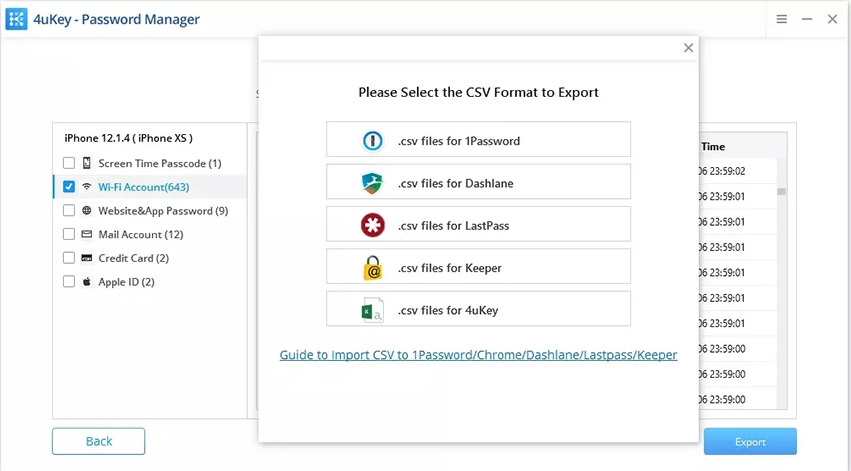
#2: Trovare Password WiFi iPhone/iPad tramite iCloud Keychain
iCloud può aiutarti a trovare la password WiFi su iPhone o iPad utilizzando la funzione Portachiavi iCloud. La sincronizzazione del portachiavi iCloud ti aiuterà a sincronizzare tutti i dati iCloud, inclusi i dati di accesso e le password WiFi su tutti i dispositivi Apple collegati. Quindi, potrai visualizzare la password WiFi tramite l’app Portachiavi su Mac. Segui i passaggi indicati di seguito se vuoi capire come trovare il WiFi memorizzato sul tuo iPhone o iPad usando il portachiavi iCloud.
Passaggio 1: Prendi il tuo iPhone/iPad e vai su Impostazioni –> iCloud
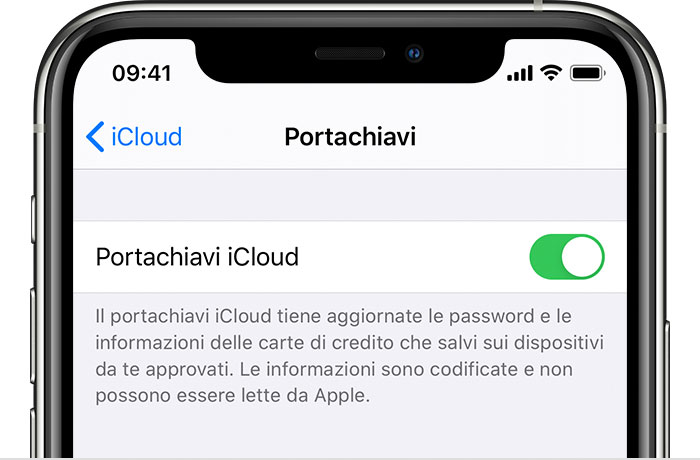
Passaggio 2: In iCloud, tocca Portachiavi, quindi attiva l’interruttore
Passaggio 3: Ritorna alla schermata principale Impostazioni e attiva l’hotspot personale.
Passaggio 4: Vai ora sull Mac e connettilo utilizzando la funzione WiFi all’hotspot personale del tuo iPhone o iPad.
Passaggio 5: Una volta connesso all’hotspot personale, cerca “Accesso portachiavi” utilizzando la ricerca Spotlight. È possibile utilizzare Cmd + Spazio per avviare la ricerca Spotlight.

Passaggio 6: Dalla lista di tutte le reti WiFi, trova e fai clic sulla rete WiFi desiderata.
Passaggio 7: Vai nell’opzione della rete WiFi, trova e fai clic sull’opzione “mostra password” per visualizzare la password.

Nota:Poiché “Portachiavi” è una funzione disponibile solo su computer Mac, chi non dispone di un Mac dovrebbe utilizzare le altre soluzioni menzionate nell’articolo (vedi prima e terza soluzione)
#3: Trovare Password WiFi dalle Impostazioni del Router
Se possiedi un PC Windows e non hai un Mac per utilizzare l’app Portachiavi iCloud, puoi utilizzare questo metodo per trovare la password WiFi desiderata. Però le possibilità di scoprire la password WiFi utilizzando questo metodo sono basate sull’amministratore di rete. Se sono state modificati i dati del nome utente e la password predefiniti questo metodo non funzionerà.Segui i passaggi sotto per sapere come trovare le password su iPad accedendo alle impostazioni del router online.
Passaggio 1: Nella schermata principale dell’iPad/iPhone, tocca Impostazioni> WiFi.
Passaggio 2: Tocca quindi il pulsante “i” o “altro” accanto alla rete WiFi per recuperare l’indirizzo IP. Potrebbe essere necessario essere connessi alla rete WiFi per conoscere il suo indirizzo IP.

Passaggio 3: Nella sezione router troverai l’indirizzo IP. Annota questo indirizzo IP da qualche parte.

Passaggio 4: Apri il browser sul tuo PC e inserisci l’indirizzo IP nella barra degli indirizzi. Clicca quindi il pulsante Invio. In questo modo verrai indirizzato alla pagina di accesso del router.

Passaggio 5: Inserisci il nome utente e la password predefiniti per il modello di router. Dovrebbero essere scritti sul router, ma se non riesci a trovarlo, puoi anche cercare online per trovarlo. Di default i dati sono admin/admin.
Passaggio 6: Dopo aver effettuato l’accesso alla pagina delle impostazioni del router, vai alla scheda “Impostazioni wireless” e individua la password WiFi.
Nota: questo metodo funziona solo se l’amministratore di rete, in questo caso, il proprietario della rete WiFi, non ha modificato il nome utente o la password predefiniti. Tuttavia, se si tratta del proprio router WiFi, è possibile trovare le credenziali predefinite sul pannello posteriore dei router.

GloboSoft è una software house italiana che progetta e sviluppa software per la gestione dei file multimediali, dispositivi mobili e per la comunicazione digitale su diverse piattaforme.
Da oltre 10 anni il team di GloboSoft aggiorna il blog Softstore.it focalizzandosi sulla recensione dei migliori software per PC e Mac in ambito video, audio, phone manager e recupero dati.

[…] d’altra parte, è possibile utilizzare un software che si chiama 4ukey Password Manager che è in grado di trovare password WiFi su iPhone, senza […]